Мы выпустили новую книгу «Контент-маркетинг в социальных сетях: Как засесть в голову подписчиков и влюбить их в свой бренд».

В социальных сетях нередко встречается слово свайп. Несмотря на то, что каждый пользователь использует данную функцию во время просмотра контента, далеко не все знают, что именно значит это слово, и какие задачи выполняет инструмент. Свайп встречается на смартфонах любой операционной системы, будь то Android, IOS или Windows.
Данное слово имеет несколько значений. Прежде всего, свайп – это не что иное, как движение пальца по экрану устройства, когда пользователь, желая выполнить какое-либо действие, проводит им вверх, вниз, вправо или влево. К примеру, чтобы открыть быструю панель (шторку) на смартфоне, необходимо сделать свайп сверху вниз. Второе значение слова «Swype» подразумевает ввод текста, не отрывая пальца от клавиатуры устройства.
Что такое свайп по экрану и как он обычно используется
Если человек обладает смартфоном, то существует стопроцентная вероятность того, что он использует свайп десятки, сотни раз ежедневно. К примеру, наиболее распространенными способами использования данной функции являются следующие движения по экрану:
- Разблокировка устройства движением пальца вверх, вниз или в сторону.
- Просмотр фотографий в социальных сетях, когда их необходимо пролистывать (справа налево).
- Печатание символов на клавиатуре без отрыва пальца от экрана смартфона.
Это только небольшая часть примеров того, как свайп используется в повседневной жизни каждым человеком, обладающим смартфоном. На самом деле данная функция позволяет делать огромное количество операций: от просмотра контента, до настроек внутри отдельного приложения.
Как сделать свайп в Instagram Stories
Как уже отмечалось, свайп – это движение пальцем по экрану сенсорного устройства для выполнения какой-либо операции. Эта функция применяется практически во всех приложениях для смартфонов. Именно поэтому каждый пользователь социальных сетей и Инстаграма должен знать, как использовать свайп для работы в приложении в целом, и создании Stories в частности. Существует несколько наборов движений по рабочему экрану, которые существенно облегчают процесс взаимодействия с приложением Instagram, формированием и публикацией контента. В частности, среди основных движений можно отметить:
- Движение слева направо. Это позволяет открыть раздел «Stories» и записать видео, либо добавить фотографию. Движение пальцем в обратную сторону – справа налево закрывает данный раздел.
- Движение снизу вверх и наоборот – снизу вверх. Первое действие дает возможность в приложении Инстаграм открыть галерею для выбора материала к публикации; второе действие (снизу вверх) закрывает галерею.
- При передвижении меню, располагающегося внизу экрана под белой кнопкой, осуществляется переключение режима съемки с одного на другой.
- При формировании Stories для ввода текста достаточно коснуться (или нажать) на изображение, в которое необходимо добавить надпись.
- Чтобы добавить прочие данные в историю, следует нажать на смайлик, размещенный в верхней части экрана устройства. При этом движение пальца слева направо и наоборот будет сменять разделы, в которых пользователь сможет выбрать что-то для добавления в фотографию.
- Фильтр для фотографии в Instagram применяется таким же образом – жест слева направо и наоборот.
- Чтобы узнать, кто из пользователей просматривал историю, достаточно открыть саму публикацию и сделать свайп вверх.
Если человек запомнит, как выполняются движения пальцем по экрану для выполнения какой-либо функции, свайп станет неотъемлемой частью процесса подготовки и публикации историй, поскольку в этом случае пользователь будет тратить гораздо меньше времени.
Как в Инстаграме сделать свайп в истории ссылкой

- Прежде всего, следует войти в раздел создания истории, проведя пальцем слева направо.
- Сделать снимок или импортировать фотографию из галереи.
- Добавить URL-адрес ссылки, нажав на специальный символ в виде одного звена цепочки, расположенного в верхней части экрана.
- В открывшееся окно вставить ссылку.
В результате, в истории появится кликабельная кнопка, по которой пользователи смогут переходить на сайт или другой профиль.
Примеры того, какой можно сделать историю со свайпом
Одним из наиболее ярких примеров того, как добавить свайп в историю, является ситуация с китайской обувной фабрикой «Kaiwei Ni», которая добавив в Stories ссылку, также поместила на фотографию довольно реалистичный волос человека.

В результате основная часть аудитории реагировали на «раздражитель». Пытаясь смахнуть волос, они делали свайп снизу вверх, в результате чего переходили на сайт рекламного объявления.
Еще одним примером того, как в Инстаграме в истории сделали свайп, является размещение эксклюзивного материала, с добавление ссылок. К примеру, при проведении конкурса, результат победителей можно объявить именно таким образом.

Во-первых, заставит заинтересованную часть аудитории сделать свайп вверх, перейдя по ссылке. Во-вторых, повысит конверсию ресурса, на которой ведет эта ссылка.
24 апреля, 2013VK.init({apiId: 2396388, onlyWidgets: true}); VK.Widgets.Like("vk_like", {type: "button", height: 20});
Window.___gcfg = {lang: "ru"}; (function() { var po = document.createElement("script"); po.type = "text/javascript"; po.async = true; po.src = "https://apis.google.com/js/platform.js"; var s = document.getElementsByTagName("script"); s.parentNode.insertBefore(po, s); })();

Создатели клавиатуры Swype для -девайсов еще на заре появления смартфонов с сенсорными экранами предложили пользователям новый оригинальный способ ввода текста - чтобы написать слово или короткую фразу, необходимо не отрывая пальца от клавиатуры последовательно соединить нужные буквы. У истоков Swype стоял Клифф Кашлер, с еще одним изобретением которого сталкивался практически каждый, у кого был обычный сотовый телефон. Именно Кашлер в 90-х придумал предикативную систему ввода текста T9.
Swype была куплена в октябре 2011 года компанией Nuance Communications , известной своей системой распознавания речи..4.9 для Android, которую уже можно скачать в . Потратив пару дней на тестирование, предлагаем небольшой обзор возможностей новой версии Android-клавиатуры Swype.


Прежде всего, о способах ввода. В Swype их целых четыре – классический, когда нужно «тапать» по виртуальным клавишам (он, кстати, работает и в фирменном режиме Swype), собственно оригинальный Swype (соединяем одним долгим замысловатым «свайпом» последовательно все буквы в слове), рукописный (пишем текст «от руки») и голосовой (диктуем текст, который распознает технология Nuance).
С классическим способом ввода текста все понятно, на нем останавливаться мы не будем. Отметим только, что в Swype реализована интересная функция, работающая как при наборе свайпами, так и традиционными касаниями – автоматическая расстановка пробелов. Благодаря довольно обширному словарному запасу, Swype самостоятельно разберется, где поставить пробел, если вы набрали, к примеру, «какпройти» «вбиблиотеку». Впрочем, если набрать всю фразу целиком без пробелов, то приложение расставить нужные знаки не сумеет. Также, во всех режимах ввода текста (кроме голосового), над клавиатурой появляются варианты написания слова (как в T9) – правильный можно выбрать «тапом».


Оригинальный способ ввода текста Swype справляется с набором общеупотребимых слов и повседневных фраз без особых проблем, спотыкаясь, впрочем, на сложных терминах. Например, слово «коллайдер» Swype распознать не смог, как бы аккуратно мы не старались начертить «траекторию» этого слова на клавиатуре. Впрочем, сложные слова можно добавлять в словарь Swype, после чего он распознает их без ошибок. Кроме того, Swype постоянно «учится», пополняя свой словарный запас – как с серверов компании (рекомендуем включить опцию Living Language), так и аккумулируя лексику пользователя.
Клавиатура Swype для Android после несложной регистрации позволяет синхронизировать пользовательский словарь, что удобно при смене телефона или использовании клавиатуры на нескольких мобильных девайсах.


Интересно, что сотруднику Swype удалось поставить рекорд по скорости набора текста – 370 символов в минуту, что серьезное достижение даже для стандартной PC-клавиатуры. У нас результаты оказались заметно скромнее – необходима практика. Еще одна особенность фирменного ввода Swype – держа смартфон одной рукой, чертить замысловатые загогулины на клавиатуре не очень удобно, особенно если у вас аппарат с диагональю экрана более 4 дюймов. Ко всему прочему, «свайпая» по клавиатуре палец загораживает часть букв, поэтому иногда на поиск следующей в слове тратится непозволительно много времени. Со стилусом, как, например, у , набор явно ускорится.




Кроме нескольких способов ввода, Swype предлагает различные варианты оформления клавиатуры (доступны в настройках) и жесты, упрощающие ввод знаков препинания. К сожалению, создатели Swype не предусмотрели отдельной клавиши для быстрого переключения языков – они переключаются в два «тапа» - длинный «тап» на пробел, а затем «тап» по нужному языку. Впрочем, есть специальный жест для быстрого переключения - нужно «свайпнуть» от клавиши с фирменным значком в нижнем левом углу клавиатуры к пробелу, однако узнать про такой метод переключения можно только добросовестно прочитав мануал.
Установить себе на Android-смартфон или планшет клавиатуру Swype можно с сегодняшнего дня, приложение уже доступно в Google Play. Рекомендуем поторопиться – пока оно стоит всего 31 рубль. Доступна также бесплатная тестовая версия.


Скачать бесплатно на Android клавиатуру Swype можно по этой ссылке .
Скачать на Android полную версию клавиатуры Swype можно по этой ссылке .
Другие новости
По своей сути Swype это QWERTY клавиатура с удобным вводом сообщений. Сама идея клавиатуры не нова: для набора текста достаточно соединить линиями необходимые буквы, главное при этом не отрывать палец от экрана до тех пор, пока все буквы слова не отмечены. Такие приложения уже существуют давно, да и во многих гаджетах есть «свайп» в клавиатурах. К слову, Swype тоже существовал ранее, однако, его было очень трудно установить и только самые смелые пользователи решались на это. Приложение вышло в двух версиях: полной и trial. Ознакомительная (бесплатная) версия действует тридцать дней, а полная стоит 31,32 рубля.
Явное преимущество этого приложения заключается в простоте его использования, количестве различных фишек и удобных жестов. К примеру, пользуясь этой утилитой, вы можете забыть о пробеле. Как только пользователь завершает слово, он может вводить следующее – пробел появится автоматически. После первого запуска программа выводит на дисплей пользовательское соглашение, синхронизацию и, конечно же, обучающие картинки. Картинки подробно разъясняют, как пользоваться этой клавиатурой и рассказывают о её возможностях.
Swype поддерживает около 50 различных языков мира. Масштаб разработки таков, что для каждого языка разработан свой алгоритм исправления ошибок, а также метод угадывания слов по первым буквам. При этом отгадывает он слова не очень хорошо и зачастую приходится набирать его полностью. Раскладка клавиатуры меняется просто – необходимо зажать пробел на пару секунд и выбрать язык набора. По умолчанию утилита оснащена английской раскладкой, другие языки необходимо скачать в настройках приложения.
Неудобно скользить по буквам? Нажимайте на каждый символ по отдельности или диктуйте текст в микрофон вашего устройства. Значок записи расположен снизу между точкой и смайликом. Настройки можно вызвать непосредственно с клавиатуры, они замаскированы под иконку приложения Swype, что расположен в нижнем ряду слева.
Оформление клавиатуры запросто изменить, это можно сделать в настройках приложения. Каждому придется по вкусу хотя бы одна тема, ведь на суд пользователя представлено целых тринадцать абсолютно разных дизайнов. И последнее о чем бы хотелось сказать, это облако слов. Swype это единственная программа в своем роде, которая предлагает удобную синхронизацию словаря пользователя и постоянную подкачку новых слов. А самое главное, в словарь можно записать даже электронные адреса. Далеко не все приложения такого рода позволяют это сделать. Так как пользователь является одним из создателей лексикона своей клавиатуры, он никогда не упрекнет её в малословии.
В данном справочнике собраны самые распространённые жесты, которые используются на мобильных устройствах.
Жесты
Руки являются прекрасным инструментом для коммуникаций с людьми и окружающей средой.
Руками мы можем создавать что-то прекрасное , проявлять свои эмоции (поднятый большой палец вверх), решать судьбы других людей (опущенный большой палец вниз, в Римской Империи) и даже посылать не симпатичных нам людей куда подальше (да, тот самый жест).
Некоторое время назад технологии позволили нам управлять информацией при помощи наших рук. И это совершенно новый опыт, и возможности, которые необходимо развивать.
Использование жестов для управления мобильными устройствами стало повсеместным. Мобильные устройства без сенсорных экранов уходят в прошлое. Теперь вся сила коммуникаций лишь в ваших двух руках .
Но, чтобы раскрыть максимально потенциал мобильных устройств с сенсорными экранами, мы должны изучить способ общения с этими устройствами. А он достаточно прост: жесты.
В этом справочнике мы рассмотрим все основные жесты, которые используются на мобильных устройствах: Tap (Тап), Swipe (Свайп), Long Press (Долгое нажатие), Long Press и Drag (Нажал и потянул), Pinch и Spread (Стягивание и растягивание), Double Tap (Двойное нажатие), Force Touch (Сильное нажатие).
Tap (Тап)
Тап – это клик в мире мобильных устройств. Однократное непродолжительное нажатие на элемент. Позволяет взаимодействовать с любыми доступными обьектами на экране.
Это наиболее распространённый жест в мире мобильных устройств. Позволяет запускать приложения, открывать страницы, передвигаться внутри приложений и т.д.
Swipe (Свайп)
Свайп – это второй по распространённости жест после тапа. Он знаком каждому, кто когда-либо заходил в интернет с мобильного устройства.
Его использование интуитивно и достаточно ограничено: свайп для того, чтобы прокрутить страницу вверх/вниз (скролл), или, чтобы перемещаться между экранами (главный экран на iOS, свайп влево / вправо позволяет перемещаться между страницами главного экрана).

Также свайп позволяет отображать и скрывать спрятанные панели (например, меню навигации), вызывать уведомления (свайп сверху вниз на iOS), вызывать панель управления (свайп сверху вниз на Android), перелистывать фотографии и производить множество других действий.
Свайп иногда используется в качестве защитного дизайна. Когда необходимо защитить пользователей от случайного нажатия. Например, для разблокировки в iOS необходимо сделать свайп.
Long Press (Долгое нажатие)
Долгое нажатие является аналогом правого клика. На большинстве мобильных платформ долгое нажатие позволяет вызывать контекстные меню либо дополнительные действия связанные с нажимаемым обьектом.
На операционной системе Windows долгое нажатие работает точно так же, как правый клик – вызывает контекстное меню элемента.
Для пользователей Android, данный жест прекрасно знаком. Долго нажатие на любом элементе списка вызывает контекстное меню, которое позволяет проводить массовые манипуляции с элементами списка (удаление, перемещение).
На iOS долгое нажатие используется гораздо реже, чем на других операционных системах. Поэтому, если вы создаёте дизайн для iOS устройства, лучше избегать использования долгого нажатия. Потому как знают о задаче данного жеста только наиболее продвинутые пользователи.

Нажми и перетащи
Данный жест является анлогом функции drag and drop, которая знакома всем на стационарных компьютерах. Долгое нажатие на перемещаемом обьекте активирует возможность перемещать его путём перетаскивания.
Периодически встречается на всех платформах (например для смены расположения иконки на рабочем столе, смены порядка и расположения элементов и т.п.).
Pinch и Spread (Стягивание и растягивание)
Данные жесты в основном используются для увеличения/уменьшения изображений, приближения/отдаления карт, увеличения/уменьшения веб страниц. Представляет из себя сьезжание и разьезжание двух пальцев на экране.

Данный жест позволяет сразу видеть результат взаимодействия с обьектом.

Также, в iOS данные жесты позволяют открывать/закрывать фотографии и выходить из альбома.
Двойное нажатие
Двойное нажатие позволяет увеличивать и уменьшать масштаб (точно также как pinch и spread). Некоторые приложения позволяют при помощи данного жеста проводить дополнительные манипуляции (выделение текста, сохранение записи в закладки).

Сильное нажатие
Данная технология используется в последних версиях продуктов компании Apple. Их экраны позволяют различать силу нажатия и, в зависимости от этого, предлагают различные варианты взаимодействия с обьектом.
Например, сильное нажатие позволяет предпросмотреть обьект, не открывая приложения, либо вызвать меню дополнительных действий.
Детально данная технология рассмотрена в .

Плюсы и минусы жестов
Жесты открывают колоссальные возможности для управления мобильными устройствами. Можно создать огромное количество различных вариаций, которые будут вызывать различные действия. Это позволяет избавиться от лишних кнопок в интерфейсе и добавить интерактивности.
Самым основным минусом жестов является их неинтуитивность . Вы можете рассчитывать, что люди знакомы с 7 перечисленными выше жестами, но они совершенно не знакомы с остальными жестами.
Если вы решаете добавить в своё приложение дополнительные жесты для управления, то пользователей придется учить использовать новый жест. Это потребует создания специального обучающего блока или же дополнительных подсказок.
Люди не любят учиться чему-то новому, особенно в приложениях. Много новой информации приводит к непониманию и отказу от приложения. Поэтому имеет смысл вводить жесты в интерфейс постепенно , по одному за раз.
Также, достаточно высок риск непонимания того, как работает ваше приложение, если вы скроете кнопки основных действий и замените их жестами.
Поэтому, если вы планируете дополнить приложение своими жестами, необходимо решить следующее:
- Насколько востребованы дополнительные жесты вашим пользователям
- Не конфликтуют ли они с жестами операционной системы
- Как вы будете обучать новым жестам пользователей
Любые замечания и предложения по поводу справочника можно писать в комментарии, мне на или в
Статьи и Лайфхаки
Когда мы жалуемся на низкую скорость набора текста на сенсорном дисплее, нам рекомендуют использовать свайп-клавиатуру.
Что же такое этот самый свайп, и как он может ускорить набор наших СМСок? В действительности всё достаточно просто.
Что это такое
Swype представляет собой способ ввода текста на мобильных устройствах, изначально разработанный компанией Nuance для смартфонов, работающих под управлением Windows Mobile. В переводе термин означает «скользить», что в наилучшем виде отражает сущность способа.При наборе текста привычным образом после нажатия на одну клавишу необходимо оторвать палец от клавиатуры, чтобы нажать на следующую.
Очевидно и логично – для настольных компьютеров. Если же мы работаем с сенсорным экраном, всё не настолько однозначно.
Приложение Swype Keyboard позволяет вводить текст, не отрывая пальца от поверхности экрана гаджета. Оно анализирует траекторию движения пальца и на основе «посещенных» им букв «собирает» слово.
А чтобы убедиться, что пользователь не допустил ошибку и имел в виду именно его, производит его поиск в базе данных.
Кроме того, свайп способен предугадывать слова, существенно сокращая при этом время набора. При этом приложение обучается, подстраиваясь под характер текстов, набираемых владельцем гаджета и создавая для него персональную языковую модель.
Для набора может использоваться как палец, так и специальный стилус. В среднем скорость ввода может составлять от 30 до 45 слов в минуту, что в сравнении с обычной QWERTY-клавиатурой смартфона очень неплохо.
Разумеется, поначалу набор будет медленным, но по мере освоения ускорится.
Какие платформы поддерживают Swype
На данный момент этот метод ввода реализован в следующих мобильных :- Android.
- Windows Mobile.
- Symbian.
- MeGo.
- Bada.
Что еще может Swype
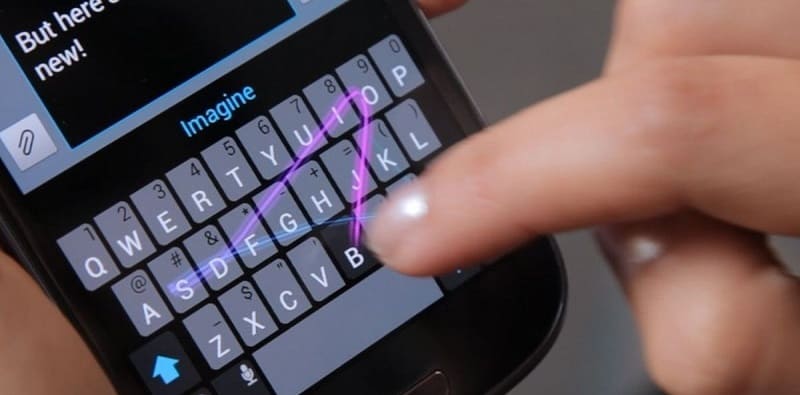
Возможности этой системы вышли далеко за рамки простого ввода текста.
К настоящему моменту приложение способно распознавать речь при помощи Dragon Dictation, позволяет сформировать набор жестов, существенно облегчающих взаимодействие с операционной системой, а также поддерживает почти сотню различных языков.
К сожалению, приложение Swype Keyboard компании Nuance, доступное в , является платным. Стоимость его составляет $0,99.
Однако пользователям доступны бесплатные аналоги :
- TouchPal;
- SwiftKey;
- GBoard.
Подобный метод ввода текста пришелся по вкусу далеко не всем пользователям. Некоторые предпочитают привычно «колотить» по клавишам, несмотря на то, что освоение свайпа позволило бы существенно увеличить скорость набора.
Тем не менее, более 5 миллионов установок приложения наглядно свидетельствуют о популярности этого изобретения Клиффа Кушлера, который, кстати, по совместительству является и создателем известного алгоритма предиктивного набора текста ввода T9.







